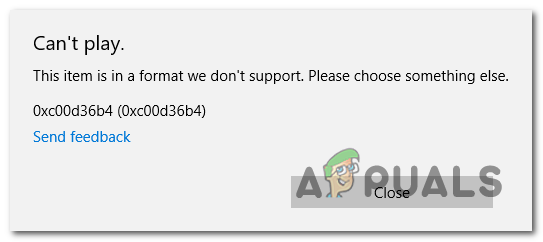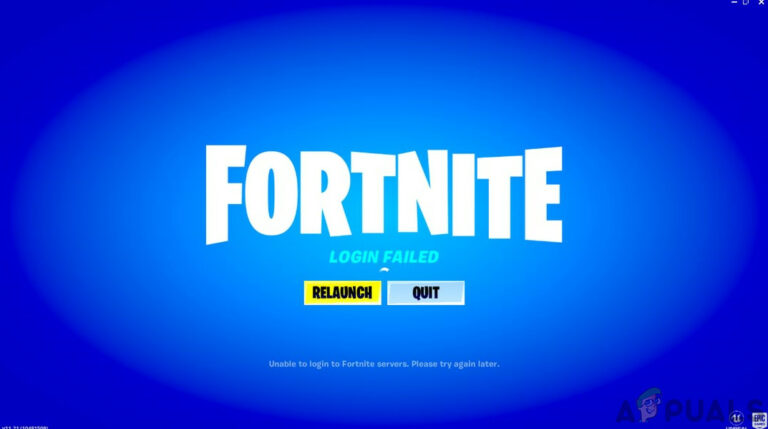Как полностью отключить Google Assistant?
Если вы являетесь пользователем Android, вы наверняка сталкивались с Google Assistant. Хотя помощник может быть действительно полезным при правильном использовании, есть несколько сценариев, в которых он может раздражать. Обычно это происходит, когда помощник запускается или активируется случайным образом, когда это не требуется из-за жестов активации или команд «Привет, Google». Кроме того, иногда помощник может активироваться без какой-либо причины. Таким образом, отключение Google Assistant кажется единственным логичным решением этой повторяющейся проблемы.
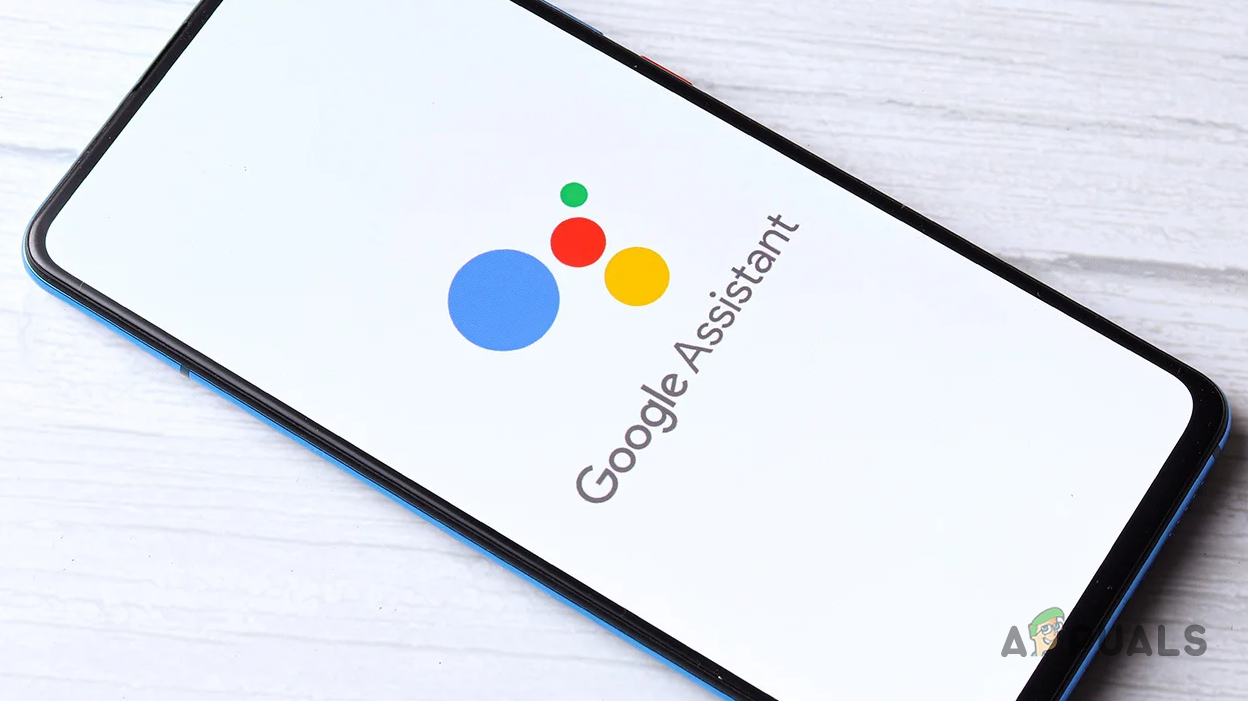 Google Ассистент
Google Ассистент
Программы для Windows, мобильные приложения, игры - ВСЁ БЕСПЛАТНО, в нашем закрытом телеграмм канале - Подписывайтесь:)
Как оказалось, полезность помощника не подлежит сомнению, поскольку он может помочь вам автоматизировать ваш дом и многое другое. Тем не менее, есть также проблемы с конфиденциальностью, которые могут остаться в памяти. Эти опасения можно довольно легко оправдать, поскольку Google Assistant должен слушать ваш микрофон, чтобы улавливать любые команды, которые могут быть ему направлены. Однако постоянное прослушивание микрофона Google Assistant — это не то, что все ценят, и на то есть веские причины.
Несмотря на любую причину, которая у вас может быть, отключить Google Assistant очень просто, и вы можете сделать это с помощью нескольких простых инструкций. С учетом сказанного давайте начнем и покажем вам, как отключить Google Assistant без дальнейших задержек.
Отключить Google Assistant на телефонах Android
Google Assistant — это служба, которую вы не можете удалить со своего телефона, поскольку ее нельзя удалить. Однако вы можете отключить эту функцию через приложение Google на своем устройстве. Это довольно просто сделать, следуйте инструкциям ниже:
- Прежде всего, откройте приложение Google на своем телефоне.
- Когда приложение открыто, нажмите на значок своего профиля в правом верхнем углу.
 Коснитесь значка профиля
Коснитесь значка профиля - В появившемся меню выберите предоставленную опцию «Настройки».
- Если вы не видите параметр «Настройки», закройте меню, нажав за его пределами.
- После этого в правом нижнем углу нажмите на предоставленную опцию «Дополнительно» (три точки).
 Переход к меню «Дополнительно»
Переход к меню «Дополнительно» - Там вы должны увидеть опцию «Настройки». Нажмите на него, чтобы перейти к настройкам.
 Переход к настройкам
Переход к настройкам - Когда вы окажетесь в меню «Настройки», нажмите на предоставленную опцию Google Assistant.
 Переход к настройкам Google Ассистента
Переход к настройкам Google Ассистента - Сделав это, спуститесь вниз и найдите параметр «Общие», а затем нажмите на него.
 Переход к общим настройкам
Переход к общим настройкам - Наконец, когда вы находитесь в общих настройках, нажмите на ползунок рядом с Google Assistant, чтобы отключить его.
 Отключение Google Ассистента
Отключение Google Ассистента
Выключите Привет, Google Commands
Если вы не хотите полностью отключать Google Assistant, а предпочитаете отключать голосовые команды, вы можете сделать это довольно легко. В дополнение к этому, Google также имеет функцию голосового набора, которая позволяет вам печатать голосом, а не руками, если вы заняты. Чтобы отключить команды «Привет, Google», следуйте инструкциям, приведенным ниже:
- Для начала перейдите в меню «Настройки», как указано выше.
 Переход к настройкам
Переход к настройкам - Там нажмите на опцию Google Assistant.
 Переход к настройкам Google Ассистента
Переход к настройкам Google Ассистента - Теперь, оказавшись в меню Google Assistant, нажмите на опцию «Привет, Google и Voice Match», представленную вверху.
 Переход к настройкам «Привет, Google»
Переход к настройкам «Привет, Google» - Коснитесь ползунка рядом с «Окей, Google», чтобы отключить его.
 Отключение команды «Привет, Google»
Отключение команды «Привет, Google» - После этого голосовые команды должны быть отключены, и Google Assistant больше не будет слушать ваш микрофон.
Отключить Google Assistant на смарт-устройствах Google
Если вы используете дома устройство Google Smart, которое может включать в себя такие устройства, как Google Home или Nest, очевидно, что Google Assistant также включен в него. Как оказалось, вы не можете отключить Google Assistant на смарт-устройствах Google, потому что помощник является основной частью устройства.
В таком сценарии вы можете отключить микрофон, чтобы помощник не слушал разговор и, в конечном итоге, не активировал себя. Отключение микрофона должно быть довольно простым: найдите кнопку микрофона на своем устройстве, а затем нажмите ее, чтобы отключить микрофон. Обычно он находится на задней панели таких устройств, как Google Home или Nest. В случае с Google Home Mini или Nest Mini вы найдете кнопку отключения звука рядом со шнуром питания вашего устройства.
Программы для Windows, мобильные приложения, игры - ВСЁ БЕСПЛАТНО, в нашем закрытом телеграмм канале - Подписывайтесь:)

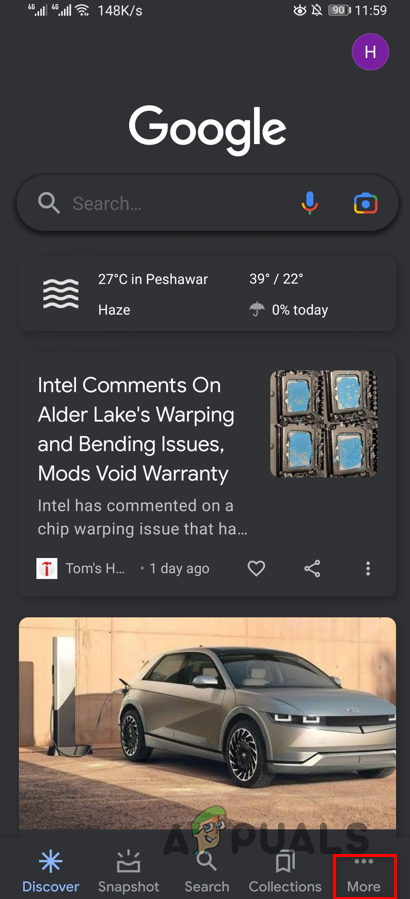 Переход к меню «Дополнительно»
Переход к меню «Дополнительно»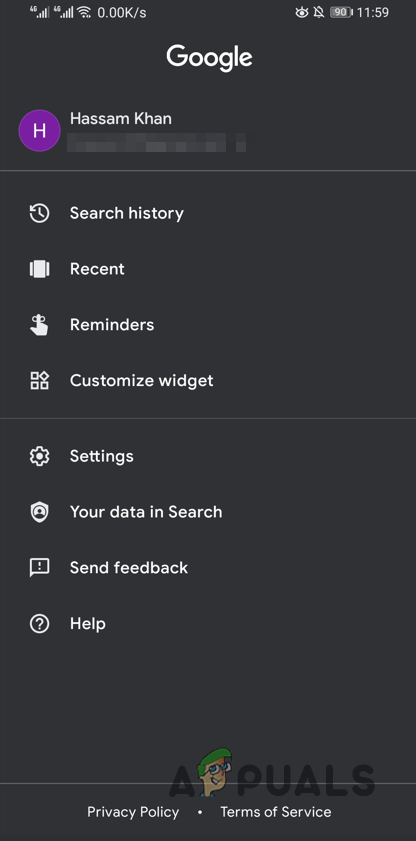 Переход к настройкам
Переход к настройкам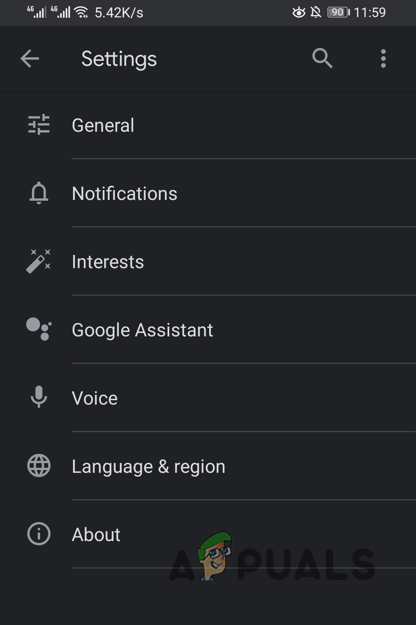 Переход к настройкам Google Ассистента
Переход к настройкам Google Ассистента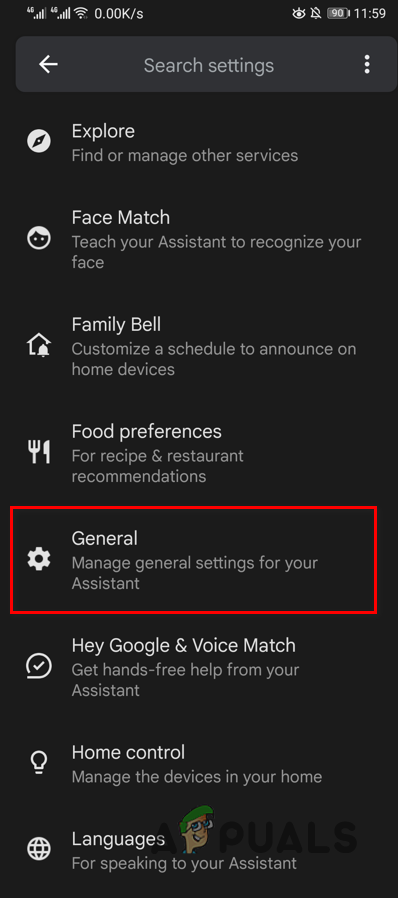 Переход к общим настройкам
Переход к общим настройкам Отключение Google Ассистента
Отключение Google Ассистента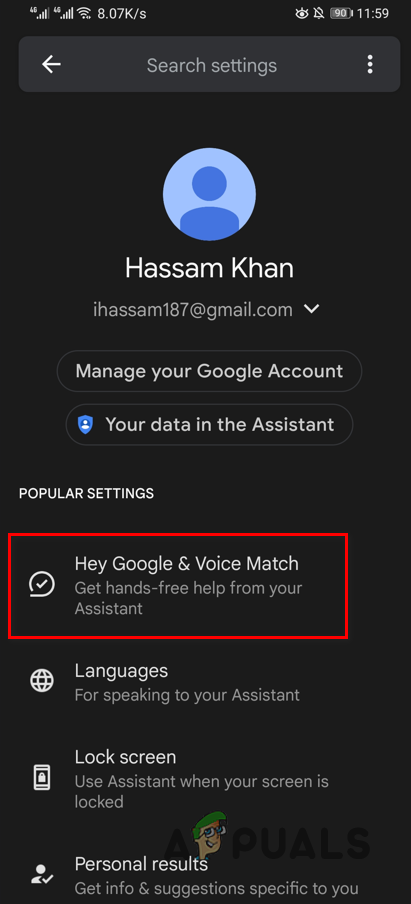 Переход к настройкам «Привет, Google»
Переход к настройкам «Привет, Google»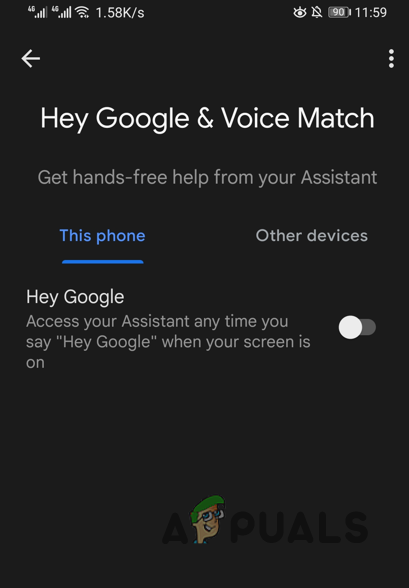 Отключение команды «Привет, Google»
Отключение команды «Привет, Google»